当您购买新 iPad 时,您需要做的第一件事就是将数据从旧 iPad 转移到新 iPad 。那么,如何将视频传输到新 iPad 上呢?您来对地方了。本文介绍了 4 种将视频从 iPad 传输到 iPad 的方法,帮助您轻松完成视频传输。
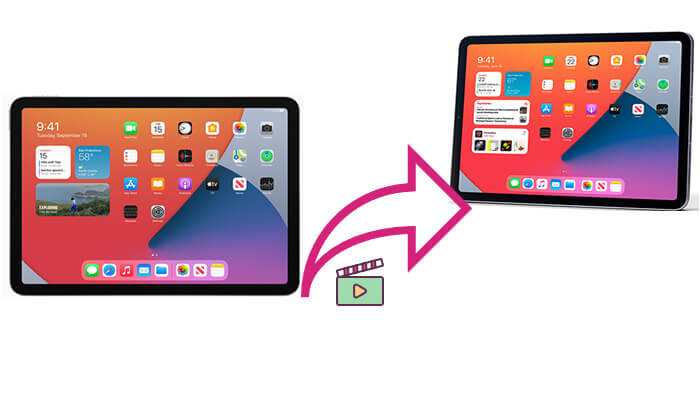
iCloud 是一种便捷的视频传输方式,允许用户通过云同步在不同的 Apple 设备之间共享文件。借助 iCloud,您不需要额外的工具或设备,只需互联网连接即可完成视频传输。不过,这取决于您的网络速度,并受到 iCloud 的免费存储空间 (5GB) 的限制。
以下是如何通过 iCloud 将视频从一台 iPad 发送到另一台 iPad:
步骤 1. 确保两台 iPad 使用相同的 Apple ID。您可以在“设置”应用程序中查看或更改您的帐户。
步骤 2. 在“设置”中,轻点您的 Apple ID 个人资料,然后选择“iCloud”。
步骤 3. 如果您的视频存储在“照片”中,请启用“iCloud 照片”选项。如果视频存储在其他位置(例如“文件”应用程序),请确保启用“iCloud Drive”。 ( iCloud 照片未同步?)

步骤 4. 在源 iPad 上,将要传输的视频保存到“照片”或“iCloud Drive”。上传后,目标iPad将自动同步这些视频。
正如前面提到的,iCloud 的免费存储空间是有限的。如果您的iCloud 存储空间已满并且您不想升级套餐,还有其他几种简单的方法来传输视频。下面介绍几种常用的方法。
iPad Video Transfer是一款功能强大的手机到手机传输工具,支持两台 iPad/iPhone 之间快速、无损的文件传输,包括视频。与 iCloud 不同,它不依赖互联网,提供更快、更稳定的传输速度。它是许多用户的热门选择。
iPad 视频传输可以为您做什么?
以下是如何使用 iPad Video Transfer 将 iPad 电影传输到另一台新 iPad:
01在您的计算机上下载、安装并启动它。然后,使用 USB 电缆连接两个 iPad 设备。该工具将自动检测您的设备并在界面上显示其信息。

02确保您的源 iPad 显示在顶部中心的设备列表中。如果没有,只需单击下拉菜单选择源 iPad。

03在主界面中,所有iPad文件都在左侧边栏中进行分类。点击左侧“视频”即可在右侧预览窗口中查看详细信息。选择要传输的数据,然后单击“导出到设备”按钮开始同步。

AirDrop 是一项内置功能,用于在 Apple 设备之间快速传输文件,非常适合共享照片、视频和其他文件。它不需要第三方软件或计算机,只需确保两台 iPad 连接到同一 Wi-Fi 网络即可。
以下是如何在没有 iCloud 的情况下将视频从 iPad 传输到 iPad:
步骤 1. 在两台 iPad 上,从屏幕右上角向下滑动以打开控制中心,点击 AirDrop 图标,然后选择“所有人”或“仅限联系人”。 (仅 AirDrop 联系人不起作用?)

步骤 2. 在源 iPad 上,打开“照片”应用程序,选择要传输的视频,点击“共享”按钮,选择“AirDrop”,然后选择目标 iPad。

步骤3.目标iPad上会出现提示接受传输;只需点击“接受”即可完成转移。
电子邮件是传输小视频文件的简单方法。对于附件大小限制内的单个视频或文件,使用电子邮件可以快速传输。
以下是如何通过电子邮件将视频从一台 iPad 发送到另一台 iPad:
步骤 1. 在源 iPad 上,打开邮件应用程序,点击“撰写”,然后输入收件人的电子邮件地址。

步骤 2. 点击“附加文件”按钮,然后选择您要发送的视频文件(确保文件大小在电子邮件附件限制内,通常为 20-25MB)。
步骤3. 完成详细信息后,点击“发送”。
步骤 4. 在目标 iPad 上,打开电子邮件并下载视频附件。
这就是如何将视频从 iPad 传输到 iPad 的全部内容。通过以上方法,您可以根据自己的需要选择最合适的视频传输方式。如果您需要快速有效地传输多个视频文件,我们建议使用iPad Video Transfer 。该工具使传输过程更加方便,同时支持各种文件类型的管理和传输。
希望本文能帮助您轻松完成iPad之间的视频传输!
相关文章: